Os computadores tendem a falhar de maneiras previsíveis. Especialmente quando se trata de peças, pode Certos tipos de falhas causam sinais que podem ser detectados programaticamente E revele a causa do problema. O software de diagnóstico que pode realizar esse processo geralmente está disponível apenas em lojas autorizadas. Exceto que não é realmente verdade: você pode usar o Apple Diagnostics para acessar o Pacote de diagnóstico da Apple de qualquer Mac.

O que é o Apple Diagnostics?
Diagnóstico da Apple É uma ferramenta de diagnóstico integrada em todos os Macs. Ele pode Execução de algoritmos de diagnóstico em computadores Mac Sem visitar a Apple Store. Você pode usá-lo para pesquisar problemas em todas as partes principais do Mac, desde dispositivos de entrada como teclado e trackpad até hardware de exibição como processador gráfico, centro de computação, CPU, armazenamento e memória. Embora só possa detectar problemas para os quais está programado, sua análise não é particularmente precisa, o Apple Diagnostics pode dar uma ideia da gravidade e do tipo de problema que você está enfrentando.
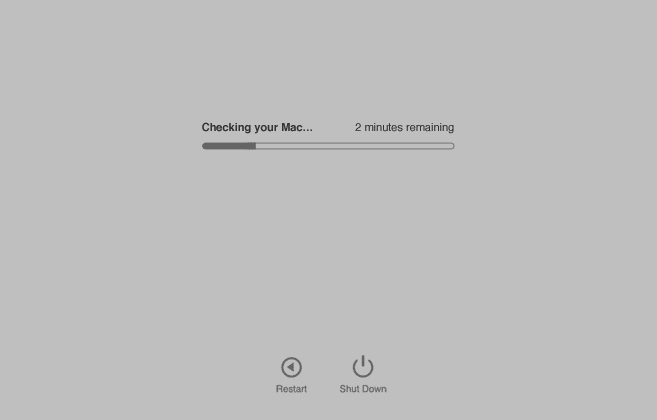
Execute o Apple Diagnostics
O Apple Diagnostics deve ser executado a partir da inicialização, o que exige que você reinicie o Mac. Ajuda se você desconectar todos os periféricos desnecessários primeiro e deixar o teclado e o mouse conectados. Isso reduz o número de fatores de confusão que podem complicar o diagnóstico.
1. Desconecte todos os dispositivos externos do Mac, exceto o mouse e o teclado.
2. Desligue o seu Mac.
3. Reinicie o seu Mac enquanto mantém pressionada a tecla D no teclado.
4. Aguarde alguns minutos para que o Apple Diagnostics termine de ser executado. Depois de fazer isso, você verá os ícones de referência de diagnóstico relevantes aparecerem na tela.
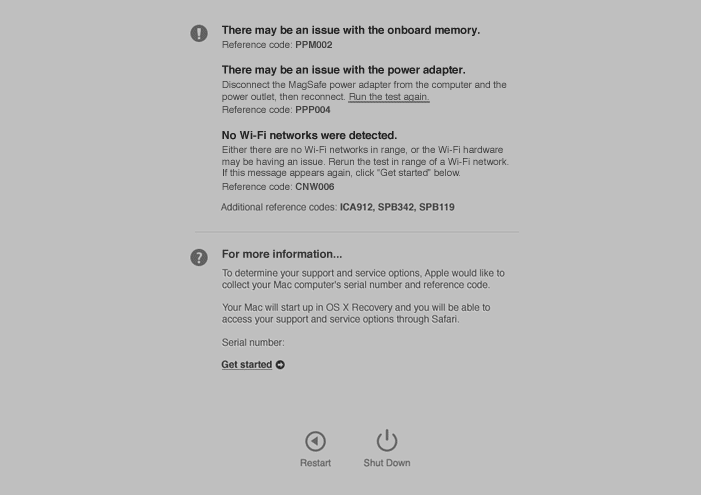
5. Quando o teste for concluído, você pode repeti-lo, encontrar mais informações sobre os códigos de erro ou desligar ou reiniciar o Mac normalmente.
Próximos passos
Se você encontrar um problema, é sempre melhor repetir o teste. Se você não encontrar o problema na repetição da execução do teste, pode ser uma resposta intermitente ou falsa. Se você obtiver vários testes com o mesmo resultado, sua confiança na origem do problema será muito maior.
Se você receber um código relacionado ao serviço de bateria (PPT004), a Apple recomenda especificamente reiniciar o Apple Diagnostics online. Para fazer isso, desligue o Mac normalmente. Em seguida, ligue o Mac enquanto pressiona Option + D em vez de "D."
Se você clicar em "Começar" ou pressionar Command + G, seu Mac será inicializado no modo de recuperação e uma interface de suporte da Apple na web, desde que você tenha uma conexão com a Internet. Se a telemetria estiver desligada, ele também pedirá sua permissão antes de enviar qualquer informação sobre o seu computador para a Apple. Esta é a única vez que o Apple Diagnostics enviou as informações para a Apple.
Categorias de referência de código de diagnóstico da Apple
Além do código ADP000, o que significa que não há problemas, os códigos de referência produzidos pelo Apple Diagnostics informam sobre o tipo de problema que você encontrou. Geralmente, a maioria dos códigos de erro é tratada da mesma maneira. Reconecte o dispositivo se não for testado, detectado ou compatível com a Apple. Explicações textuais curtas que acompanham Ícones de referência A gama completa de detalhes do código de referência que a Apple fornece ao consumidor.
Os códigos de referência são formatados como um código de três letras seguido por um código de três dígitos sem espaços. Os intervalos abaixo são indicados com um traço para reduzir a redundância.
- CNW001-006: Foi detectado um problema com o hardware Wi-Fi
- CNW007-008: Nenhuma rede Wi-Fi detectada
- NDC001-006: Foi detectado um problema com a câmera
- NDD001: Foi detectado um problema com o controlador USB
- NDK001-004: Foi detectado um problema com o teclado
- NDL001: Um problema foi detectado com os dispositivos Bluetooth
- NDR001-004: Foi detectado um problema com o trackpad
- NDT001-006: Foi detectado um problema com o dispositivo Thunderbolt
- NNN001: O número de série não foi detectado
- PFM001-007: Foi detectado um problema no System Management Console (SMC). Este chip aborda o controle de hardware de baixo nível em Macs modernos.
- PFR001: Foi detectado um problema no firmware do computador
- PPF001-004: Foi detectado um problema com os ventiladores
- PPM001-015: Foi detectado um problema com a memória integrada
- PPP001-003: Foi detectado um problema com o adaptador de energia
- PPP007: O adaptador de energia não foi testado
- PPR001: Foi detectado um problema de CPU
- PPT001: A bateria não foi detectada
- PPT002-003: A saúde da bateria está muito baixa
- PPT004: A bateria requer manutenção
- PPT005: A bateria está instalada incorretamente
- PPT006: A bateria requer manutenção
- PPT007: Bateria requer substituição
- VDC001-007: Foi detectado um problema com o leitor de cartão SD
- VDH002-004: Foi detectado um problema com o dispositivo de armazenamento
- VDH005: Não é possível iniciar a partir da partição de recuperação
- VFD001-005: Um problema de tela foi detectado
- VFD006: Foi detectado um problema com o processador gráfico
- VFD007: Um problema de tela foi detectado
- VFF001: Foi detectado um problema com o hardware de áudio
Conclusão
Em todos os casos, exceto para o ADP000, o Mac requer algum tipo de serviço. Os detalhes desse serviço não são indicados pelo software de diagnóstico, mas o código de referência é um primeiro passo valioso para quem desejaTente resolver o problema com o seu Mac.







